6+ Công thức chỉnh sửa ảnh trên iPhone HOT nhất hiện nay
“Nhà Táo” vốn nổi tiếng với cụm camera chất lượng, chụp hình siêu đẹp. Không chỉ vậy, Apple còn sở hữu bộ công cụ chỉnh ảnh trên iPhone chuyên nghiệp, mang đến muôn vàn sắc thái cho bức hình của bạn. Hôm nay, hãy cùng nhau khám phá chi tiết bộ công cụ này và học cách chỉnh ảnh trên iPhone thật sống động bạn nhé.
“Nhà Táo” vốn nổi tiếng với cụm camera chất lượng, chụp hình siêu đẹp. Không chỉ vậy, Apple còn sở hữu bộ công cụ chỉnh ảnh trên iPhone chuyên nghiệp, mang đến muôn vàn sắc thái cho bức hình của bạn. Hôm nay, hãy cùng nhau khám phá chi tiết bộ công cụ này và học cách chỉnh ảnh trên iPhone thật sống động bạn nhé.

Chỉnh sửa ảnh đẹp trên iPhone không hề khó với bộ công cụ chuyên nghiệp ai cũng có thể làm được
1. Hướng dẫn chi tiết bộ công cụ chỉnh sửa ảnh trên iPhone
Bộ công cụ chỉnh sửa ảnh trên iPhone chỉ bao gồm 4 bộ phận, đủ để hỗ trợ bạn gia tăng sức hút cho tấm ảnh. Hiểu rõ vai trò của từng yếu tố bên trong sẽ giúp bạn dễ dàng chỉnh theo ý muốn, đồng thời có thêm nhiều ý tưởng làm đặc sắc thêm cho bức hình của mình.
Chi tiết bộ công cụ chỉnh ảnh trên iPhone:
1 - Điều chỉnh: Điều chỉnh bao gồm nhiều công cụ điều khiển khác nhau, dùng để thay đổi ánh sáng, độ đậm nhạt, màu sắc,... cho bức ảnh tùy theo sở thích của bạn. Cụ thể các thành phần bên trong là:
-
Tự động: biểu tượng cây đũa thần, tự động căn chỉnh các yếu tố thành phần dựa trên điều kiện sẵn có của ảnh.
-
Phơi sáng: tạo cảm giác có nhiều hoặc ít ánh sáng hơn đổ vào ống kính khi chụp ảnh.
-
Độ chói: làm giảm vùng sáng và làm sáng bóng đổ.
-
Vùng sáng: điều chỉnh độ sáng của những đối tượng sáng nhất trong ảnh.
-
Vùng tối: điều chỉnh độ sáng của những đối tượng tối nhất trong ảnh.
-
Tương phản: làm tăng sự đối lập giữa các vùng sáng tối, vùng tối tối hơn và vùng sáng nhạt hơn.
-
Độ sáng: tăng sáng cho toàn bộ mọi chi tiết trên ảnh chụp.
-
Điểm đen: điều chỉnh mức độ cho vùng tối nhất trong ảnh.
-
Độ bão hòa: thay đổi cường độ màu sắc.
-
Độ tươi: tăng thêm sắc thái cho các đối tượng màu sắc cụ thể trong hình.
-
Độ ấm: sử dụng tông màu vàng hoặc tông xanh lam để làm hình ảnh trông ấm hơn hoặc mát hơn.
-
Tông màu: điều chỉnh các thành phần có màu đỏ tươi và xanh lục trong ảnh.
-
Độ sắc nét: tạo độ nét cho các cạnh bên trong ảnh.
-
Độ nét: làm rõ nét các chi tiết trong ảnh.
-
Khử nhiễu: giảm độ nhiễu hạt trong ảnh (thường có ở các bức hình chụp thiếu sáng).
-
Độ sáng viền: tăng giảm độ sáng cho các góc của hình ảnh.
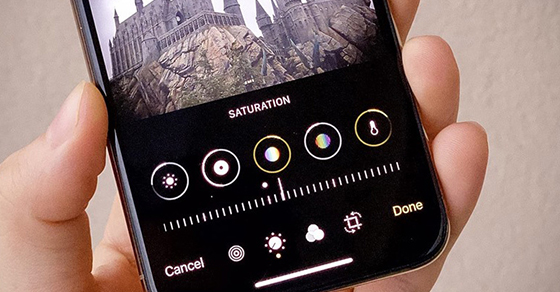
Giao diện của bộ công cụ chỉnh sửa ảnh trên iPhone
2 - Bộ lọc: Bộ lọc bao gồm 10 hiệu ứng điều chỉnh ảnh có sẵn theo từng sắc thái khác nhau, bạn có thể chọn và áp dụng chúng vào ngay bức ảnh của mình. Hoặc bạn có thể tăng giảm mức độ ảnh hưởng của hiệu ứng bằng cách điều khiển thanh trượt trong thang 1-100.
3 - Căn chỉnh: Căn chỉnh bao gồm các công cụ như cắt, căn chỉnh ảnh nghiêng, xoay hình,... Với các thành phần trong đây, bạn có thể thay đổi bố cục bức ảnh trở nên sâu hơn, hoặc làm nổi bật đối tượng chính có trong ảnh.
4 - Thêm đối tượng: Bạn có thể thêm vào ảnh một số chi tiết như chữ ký, văn bản, mô tả,... và các chi tiết vẽ tay.
Sau khi nắm rõ công dụng của từng thành phần có bên trong bộ công cụ chỉnh ảnh của iPhone, bạn hoàn toàn có thể tự mình điều chỉnh hình ảnh theo sắc thái mà bạn mong muốn.
2. 6+ Công thức chỉnh sửa ảnh không cần app cực HOT trên iPhone
Nếu cảm thấy việc chỉnh sửa ảnh là khó khăn, bạn cũng đừng vội lo lắng. Bạn chỉ cần dựa vào các công thức dưới đây, sau đó áp dụng với tấm hình của mình. Vừa nhanh chóng vừa tiện lợi, bạn sẽ có bức ảnh thành phẩm đúng như mong đợi.
2.1. Công thức chỉnh sửa ảnh ngoài trời
Công thức chỉnh sửa ảnh ngoài trời mang đến cho bạn những bức ảnh đẹp bất chấp nguồn ánh sáng mặt trời là quá mạnh hay quá yếu.
|
Yếu tố |
Thông số |
|
Phơi sáng |
50 |
|
Độ chói |
50 |
|
Vùng sáng |
-50 |
|
Vùng tối |
40 |
|
Tương phản |
-10 |
|
Độ sáng |
-20 |
|
Điểm đen |
10 |
|
Độ bão hoà |
10 |
|
Độ tươi |
-20 |
|
Độ ấm |
-40 |
|
Tông màu |
15 |
|
Độ nét |
20 |
Kết quả chỉnh sửa:

Ảnh chụp ngoài trời trước và sau khi áp dụng công thức chỉnh sửa
2.2. Công thức chỉnh sửa ảnh trong nhà
Chụp ảnh trong nhà thường thiếu ánh sáng tự nhiên nên hình ảnh kém sinh động và sắc nét. Nhưng với công thức chỉnh ảnh dành riêng cho điều kiện ánh sáng trong nhà, bạn sẽ không còn phải quan tâm về điều này nữa. Đây là công thức sẽ giúp bạn khắc phục khuyết điểm này vô cùng dễ dàng.
|
Yếu tố |
Thông số |
|
Phơi sáng |
20 |
|
Vùng tối |
20 |
|
Vùng sáng |
-20 |
|
Tương phản |
-30 |
|
Độ bão hòa |
30 |
|
Độ tươi |
10 |
|
Độ ấm |
-10 |
Kết quả chỉnh sửa:

Ảnh chụp trong nhà trước và sau khi áp dụng công thức chỉnh sửa
2.3. Công thức chỉnh sửa ảnh ngược sáng
Trên thực tế, ảnh ngược sáng là điều không hiếm gặp nếu bạn là người yêu thích chụp hình. Chính vì thế, thứ bạn cần là một công thức chỉnh sửa ảnh để giúp bạn có được bức ảnh đẹp như ý muốn và hoàn toàn không cần quan tâm vấn đề có ngược sáng hay không.
|
Yếu tố |
Thông số |
|
Phơi sáng |
50 |
|
Tương phản |
-30 |
|
Độ sáng |
10 |
|
Độ chói |
80 |
|
Vùng sáng |
-80 |
|
Vùng tối |
40 |
|
Độ bão hòa |
10 |
|
Độ tươi |
10 |
|
Điểm đen |
15 |
|
Độ nét |
5 |
|
Độ ấm |
-10 |
|
Khử nhiễu |
5 |
Kết quả chỉnh sửa:
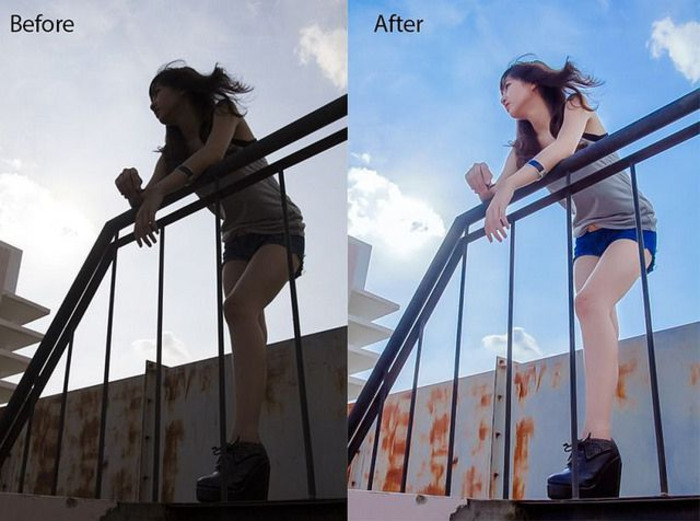
Ảnh chụp ngược sáng trước và sau khi áp dụng công thức chỉnh sửa
2.4. Công thức chỉnh sửa ảnh ban đêm
Ảnh chụp ban đêm thường thiếu sáng và dễ bị nhiễu hình, do đó rất khó để sở hữu một tấm ảnh đẹp. Tuy nhiên, nếu bạn sử dụng iPhone để chụp ảnh thì nay đã có công thức cực kỳ hữu dụng dành riêng cho bạn. Vậy là từ nay bạn có thể vô tư chụp hình ban đêm mà vẫn có được những shot hình hài lòng nhất.
|
Yếu tố |
Thông số |
|
Phơi sáng |
13 |
|
Độ chói |
-3 |
|
Vùng sáng |
31 |
|
Vùng tối |
33 |
|
Tương phản |
-26 |
|
Độ sáng |
23 |
|
Độ bão hòa |
8 |
|
Độ tươi |
42 |
|
Độ ẩm |
-72 |
|
Tông màu |
8 |
|
Độ sắc nét |
8 |
Kết quả chỉnh sửa:

Ảnh chụp ban đêm trước và sau khi áp dụng công thức chỉnh sửa
2.5. Công thức chỉnh sửa theo tone màu ảnh
Chỉnh sửa ảnh theo một tone màu nhất định cũng đang là xu hướng trong thời gian gần đây. Thông qua việc sử dụng một màu sắc chủ đạo, ảnh chụp không những không nhàm chán đi mà còn trở nên phá cách, gây ấn tượng cho người xem.
1 - Công thức chỉnh sửa ảnh tone màu xanh đậm: Tone màu xanh lục đậm mang đến chút gì đó thần bí, cực kỳ thích hợp với những bức hình với thiên nhiên, rừng rậm, tạo nên cảm giác hút mắt khó tả và sức hấp dẫn không thể rời mắt. Tone xanh đậm cũng đang là tone màu được ứng dụng khá nhiều trong thời gian gần đây.
|
Yếu tố |
Thông số |
|
Phủ màu |
-35 |
|
Độ chói |
60 |
|
Độ tươi |
30 |
|
Vùng sáng |
-85 |
|
Vùng tối |
30 |
|
Tương phản |
-10 |
|
Điểm ấm |
-17 |
|
Độ bão hòa |
-17 |
Kết quả chỉnh sửa:
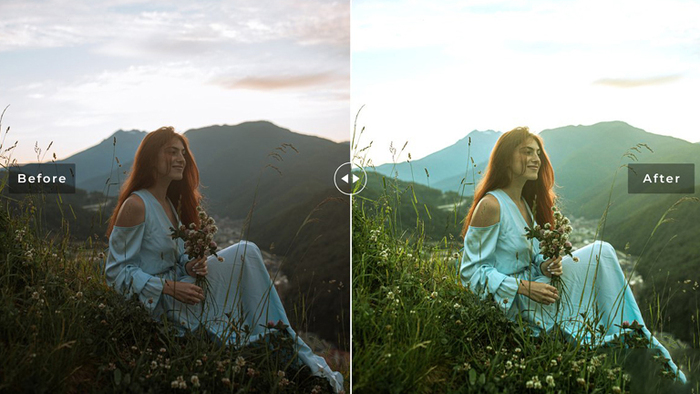
Ảnh chụp trước và sau khi áp dụng công thức chỉnh sửa theo tone màu xanh đậm
2 - Công thức chỉnh sửa ảnh màu nâu ấm: Tone nâu ấm đang rất được ưa chuộng hiện nay để tạo nên những bức ảnh nhuốm màu “tâm trạng”. Màu nâu ấm cũng thích hợp để làm nổi bật lên sắc màu của mùa thu những tháng cuối năm.
|
Yếu tố |
Thông số |
|
Độ ấm |
100 |
|
Phơi sáng |
-20 |
|
Độ sáng |
25 |
|
Vùng sáng |
-40 |
|
Vùng tối |
45 |
|
Tương phản |
-45 |
|
Độ tươi |
42 |
|
Độ bão hòa |
-40 |
Kết quả chỉnh sửa:

Ảnh chụp trước và sau khi áp dụng công thức chỉnh sửa theo tone màu nâu ấm
3 - Công thức chỉnh sửa ảnh tone màu xám lạnh phá cách: Chỉnh ảnh tone màu xám lạnh giúp gia tăng sự phá cách, hiện đại, rất phù hợp với những ai yêu thích phong cách cá tính, thời thượng. Đây cũng là phong cách chỉnh sửa hình ảnh đang rất được yêu thích trong thời gian gần đây.
|
Yếu tố |
Thông số |
|
Phơi sáng |
-100 |
|
Độ chói |
50 |
|
Vùng sáng |
100 |
|
Vùng tối |
35 |
|
Tương phản |
-33 |
|
Độ sáng |
-21 |
|
Điểm đen |
11 |
|
Độ bão hòa |
-8 |
|
Độ tươi |
-81 |
|
Độ ấm |
-10 |
|
Độ sắc nét |
15 |
|
Độ nét |
15 |
Kết quả chỉnh sửa:

Ảnh chụp trước và sau khi áp dụng công thức chỉnh sửa theo tone màu xám lạnh
2.6. Công thức chỉnh sửa ảnh theo phong cảnh
Không chỉ ảnh chân dung mà cả ảnh phong cảnh, bộ chỉnh sửa ảnh của iPhone cũng có thể hỗ trợ rất tốt. Bạn có thể sử dụng các công cụ để thổi thêm sức sống vào những bức ảnh chụp cảnh của mình.
1 - Cảnh hoàng hôn đẹp: Chụp ảnh hoàng hôn thường ngược sáng nên hình chụp nguyên bản không thể mang lại cái nhìn trung thực nhất. Bằng công thức chỉnh ảnh dưới đây, bạn sẽ nhanh chóng khắc phục được điều này, đồng thời khiến bức hình thêm sinh động, rực rỡ.
|
Yếu tố |
Thông số |
|
Độ chói |
100 |
|
Vùng sáng |
-100 |
|
Vùng tối |
15 |
|
Tương phản |
-15 |
|
Độ sáng |
86 |
|
Điểm đen |
-15 |
|
Độ bão hòa |
15 |
|
Độ tươi |
100 |
|
Độ ấm |
-26 |
|
Tông màu |
6 |
|
Độ sắc nét |
15 |
Kết quả chỉnh sửa:

Ảnh chụp cảnh hoàng hôn trước và sau khi áp dụng công thức chỉnh sửa
Video hướng dẫn:
2 - Cảnh bầu trời: Nếu bạn không biết cách chụp và chỉnh ảnh sao cho bầu trời xanh thẳm và có chiều sâu, công thức dưới đây sẽ giúp bạn làm điều đó nhanh nhất.
|
Yếu tố |
Thông số |
|
Phơi sáng |
30 |
|
Vùng tối |
60 |
|
Vùng sáng |
-90 |
|
Tương phản |
-50 |
|
Độ bão hòa |
9 |
|
Độ tươi |
20 |
|
Độ ấm |
-30 |
|
Điểm đen |
12 |
Kết quả chỉnh sửa:
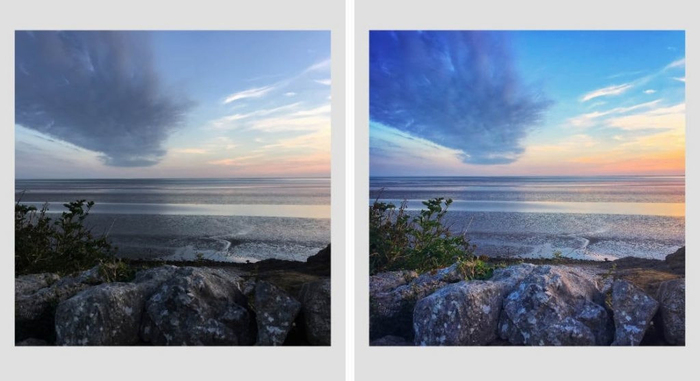
Ảnh chụp cảnh bầu trời trước và sau khi áp dụng công thức chỉnh sửa
3 - Cảnh vintage: Phong cách retro hay vintage đã không còn xa lạ trong những khoảng thời gian gần đây. Và ngay trên iPhone, bạn có thể điều chỉnh cho bức hình của mình ngập tràn hơi thở “xưa cũ” mà không cần tải về bất cứ ứng dụng nào khác. Chỉ cần thực hiện đúng theo công thức có sẵn dưới đây.
|
Yếu tố |
Thông số |
|
Phơi sáng |
-51 |
|
Độ chói |
100 |
|
Vùng sáng |
-72 |
|
Tương phản |
-32 |
|
Độ sáng |
14 |
|
Điểm đen |
-100 |
|
Độ bão hòa |
42 |
|
Độ tươi |
82 |
|
Độ ấm |
53 |
|
Độ sắc nét |
52 |
Kết quả chỉnh sửa:

Ảnh chụp trước và sau khi áp dụng công thức chỉnh sửa theo phong cách vintage
Vậy là bạn đã nắm trong tay tất tần tật về cách chỉnh ảnh trên iPhone. Hy vọng bạn sẽ ngày càng “lên tay” trong việc chỉnh sửa ảnh và có được những bức ảnh đẹp nhất, tuyệt vời nhất nhé!
HnamMobile
Danh mục
Sản phẩm mới
XEM TẤT CẢ
So sánh iPhone 14 Pro và 14 Plus: Lựa chọn nào phù hợp với bạn?

Chiêm ngưỡng trọn bộ 09 màu iPhone 14 ấn tượng

Samsung chính thức ra mắt thế hệ đồng hồ thông minh mới - Galaxy Watch 5 series

Bản beta mới nhất của Xcode 14 chứng thực màn hình luôn hiển thị trên iPhone 14 Pro
Thủ thuật - Ứng dụng
XEM TẤT CẢ
Apple Watch – Trợ Thủ Đắc Lực Giúp iPhone Trở Nên Hoàn Hảo Hơn

Sạc iPhone Nhanh Chuẩn Với MagSafe: Tối Ưu Hiệu Suất, Bảo Vệ Thiết Bị

Cách Tùy Chỉnh Ứng Dụng Mail Trên iOS 18.2 Để Trở Về Giao Diện Cũ

Có Nên Bật Chế Độ Tiết Kiệm Pin Trên iPhone? Giải Đáp Đầy Đủ & Chính Xác

iPhone Giờ Đây Còn Là Cả Một Chiếc Ví Thông Minh: Trải Nghiệm Apple Wallet Từ A–Z




